win8 Hybird Boot功能怎么开启,win8开启Hybird Boot功能的方法
时间:2016-04-07 来源:互联网 浏览量:
win8系统中有一个Hybird Boot功能能让电脑启动更加的快,它的原理便是利用电脑的高级休眠来帮助计算机运行的加快。那么win8 Hybird Boot功能怎么开启?以下教程就跟大家分享打开的方法。
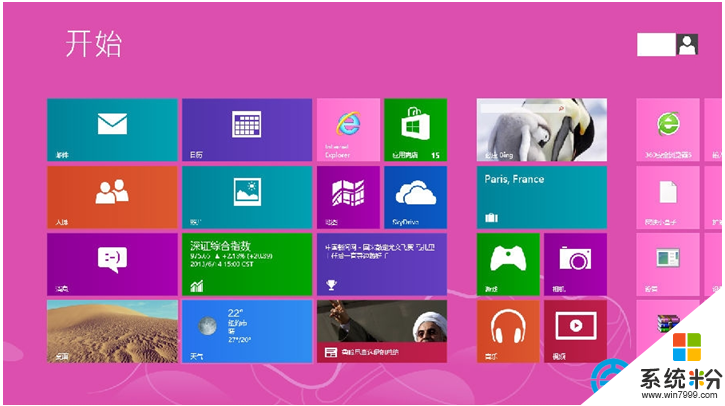
win8开启Hybird Boot功能的方法:
1、首先,同时按下win+X打开电脑的快捷菜单,然后在菜单中选择控制面板,因为win8系统中已经没有了开始菜单,所以只能用这个快捷菜单来进入控制面板了;

2、在控制面板的菜单中,找到硬件和声音选项并单击进入;
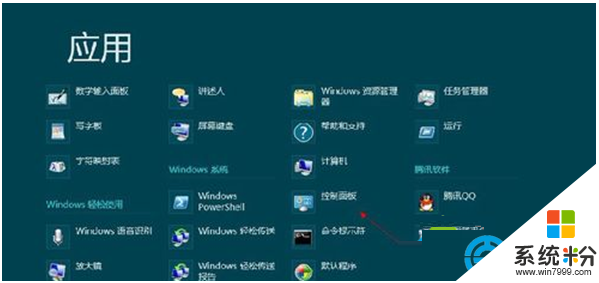
3、找到窗口中的电源选项,然后点击选中下面的“更改电源按钮的功能”;
4、在弹出来的系统设置窗口中,咱们找到下图中标红的更改当前不可用的设置,然后在设置的窗口中,咱们将“启用快速启动”这一项勾选上,然后保存设置就可以了。
以上就是win8系统开启Hybird Boot功能的方法,有需要的用户可以掌握,希望对大家有所帮助。
我要分享:
相关教程
- ·win8下怎么开启hybrid boot功能,win8开启hybrid boot功能的方法
- ·win8电脑怎样开启Hybird Boot功能? win8电脑开启Hybird Boot功能的方法有哪些?
- ·Win8风扇除尘功能如何开启? Win8风扇除尘功能开启的方法有哪些?
- ·win8电脑怎样开启语音识别功能? win8电脑开启语音识别功能的方法有哪些?
- ·thinkpad win8 功能键FN如何关闭与开启 thinkpad win8 功能键FN的关闭与开启的步骤
- ·win8闹钟功能怎么开启,win8系统闹钟功能的使用方法
- ·win8系统无法打开IE浏览器怎么办|win8系统IE浏览器无法正常打开的处理方法
- ·win8系统如何截取弹出式菜单
- ·win8.1系统处理开机时闪一下才能进入桌面的方法
- ·Win8.1天气无法加载怎么办?
Win8系统教程推荐
- 1 找回win8纯净版系统语言栏的操作方法有哪些 如何找回win8纯净版系统语言栏的操作
- 2 Win8.1正式版怎样自动导出iPhone照片和视频 Win8.1正式版自动导出iPhone照片和视频的方法有哪些
- 3 win8电脑家庭组提示无法正常退出怎么解决? win8电脑家庭组提示无法正常退出怎么处理?
- 4win8系统宽带怎样设置自动联网? win8系统宽带设置自动联网的方法有哪些?
- 5ghost Win8怎样设置开机自动联网 ghost Win8设置开机自动联网的方法有哪些
- 6ghost win8系统语言栏不见如何找回 ghost win8系统语言栏不见找回的方法有哪些
- 7win8重命名输入法不能正常切换的解决办法有哪些 win8重命名输入法不能正常切换该如何解决
- 8Win8分屏显示功能使用的方法有哪些 Win8分屏显示功能如何使用
- 9怎样让win8电脑兼容之前的软件? 让win8电脑兼容之前的软件的方法有哪些?
- 10怎样解决ghost win8频繁重启的烦恼 解决ghost win8频繁重启的烦恼的方法
Win8系统热门教程
- 1 win8系统被隐藏的文件夹怎样恢复 win8系统被隐藏的文件夹恢复的方法
- 2 如何解决win8电脑屏幕浮动现象 解决win8电脑屏幕浮动现象的方法
- 3 win8.1系统怎么把ie11降级为ie10,win8.1 ie11变成ie10的方法
- 4win8.1连接受限或无法连接wifi的解决方法 如何解决win8.1连接受限或无法连接wifi
- 5win8电脑怎么设置环绕立体声【图文】
- 6win8怎么看版本号|win8查看版本好的方法
- 7win8系统四个操作技巧
- 8详解Win8耳机无声音的几种对策
- 9更新win8.1系统提示错误代码8024402F怎么解决
- 10win8无法打开.mht文件怎么解决? win8文件打不开解决方法有哪些?
